2019年4月30日 星期二
2019年4月2日 星期二
AI2 天氣預報
2019年3月26日 星期二
AI2 足球碰撞(作業九)
這次我要做的用手滾球的小程式
I.畫面配置

I.畫面配置

在程式中我用到了1個畫布(場地),1個按鈕(返回),1個圖像精靈(足球)
II.操作說明
1.按下作業九足球碰撞,來到了作業九的頁面
2.可用手滑足球,足球會依你滑動速度來取決於它的滾動速度(重點是要滑到球)
3.案下回上頁,則回到了主目錄
III.程式設計
動作一
動作二
動作三
IV.成果影片
V.參考資料
學期作業https://mouse.oit.edu.tw/AI2及格判斷(作業八)
這次我要做的是用手動輸入的方式來判斷及格分數有多少的程式
I.畫面配置

I.畫面配置

在程式中我用到了3個標籤(名稱,輸入標示,顯示及格),2個按鈕(開始,返回),1個輸入格(輸入數字格)
II.操作說明
1.按下作業八及格判斷,來到了作業八的頁面
2.可在輸入格上輸入數字,如要輸入1個以上的數字則需要用","隔開數字
3.若輸入了跟數字跟,不相關的符號則會顯示錯誤
4.案下回上頁,則回到了主目錄
III.程式設計
IV.成果影片
V.參考資料
學期作業https://mouse.oit.edu.tw/2019年3月19日 星期二
AI2 奇偶數判斷(作業七)
這次我要做的是亂數產生器以及分類出奇數跟偶數各有多少的程式
I.畫面配置
在程式中我用到了3個標籤(名稱,奇數標示,偶數標示),3個按鈕(亂數產生,歸零重置,返回),3個輸入格(產生數列,奇數個數,偶數個數)
II.操作說明
1.按下作業七奇偶數判斷,來到了作業七的頁面
2.按下隨機5個亂數產生,可以產生出1~100的隨機數字,並且每案下一次會產生出5個數列
3.按下歸零,可以把程式回到初始值
4.案下回上頁,則回到了主目錄
III.程式設計
動作一

動作二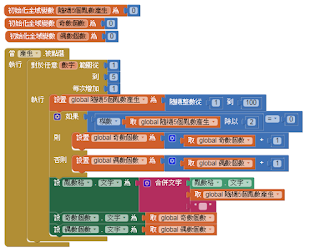
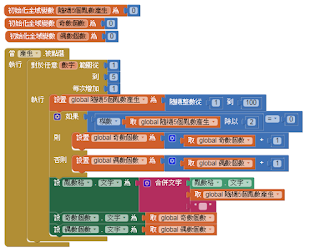
動作三

動作四
IV.成果影片
V.參考資料
學期作業https://mouse.oit.edu.tw/AI2圓副程式呼叫(作業六)
這次做出來的結果跟作業四的雷同,主要是之前的作業只是應用了簡單的按鈕元件來判斷輸入格子的數字透過簡單的運算公式呈現出來,這次會用到副程式的呼叫可以運用到更簡易的步驟來完成目的。
I.畫面配置
這次用到4個標籤分別為(名稱,輸入標示,顯示圓面積,顯示圓周長)
1個文字輸入盒跟2個按鈕
II.操作說明
1.按下作業六圓副程式呼叫,來到了作業六的頁面
2.再輸入格中輸入自己想要的半徑,可在下面得到自己想要的結果
3.案下回上頁,則回到了目錄
III.程式設計
動作一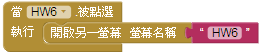
V.參考資料
學期作業https://mouse.oit.edu.tw/
I.畫面配置
這次用到4個標籤分別為(名稱,輸入標示,顯示圓面積,顯示圓周長)
1個文字輸入盒跟2個按鈕
II.操作說明
1.按下作業六圓副程式呼叫,來到了作業六的頁面
2.再輸入格中輸入自己想要的半徑,可在下面得到自己想要的結果
3.案下回上頁,則回到了目錄
III.程式設計
動作一
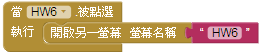
動作二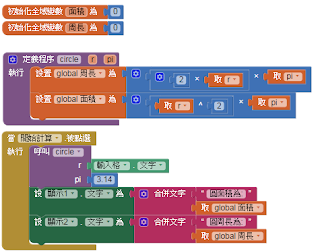
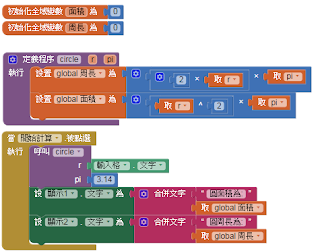
IV.成果影片
學期作業https://mouse.oit.edu.tw/
2019年3月12日 星期二
AI2 偶數和的運算作業五
這次我要做的是運用AI2的軟體簡單做出可以判斷抓出僅只有偶數的總和的程式
I.畫面配置
V.參考資料
學期作業https://mouse.oit.edu.tw/
I.畫面配置
首先這次用到了1個水平配置、1個文字輸入格、2個按鈕、、3個標籤
II.操作說明
1.按下作業五偶數和計算,來到了作業五的頁面
2.在輸入尾數N的數值偶數和可以加總在下面顯示
3.輸出了奇數的數值到最後加總都不會納入
4.案下回上頁,則回到了主目錄
III.程式設計
動作一

IV.成果影片
學期作業https://mouse.oit.edu.tw/
AI2 Circle 作業四
這次我要做的是運用AI2的軟體簡單做出圓面積以及圓周長的運算程式
I.畫面配置
x
首先這次用了2個按鈕、3個水平配置、3個文字輸入格、5個標籤
II.操作說明
1按下作業四圓的運算,來到了作業四的頁面
2.在輸入格上輸入r半徑的數值,再按下計算可以顯示出在半徑數值下的圓面積以及圓周長
3.若是輸入了小於等於零的數值則程式會警告錯誤
4.按下回上頁,則回到了主目錄

IV.參考資料
學期作業https://mouse.oit.edu.tw/
I.畫面配置
首先這次用了2個按鈕、3個水平配置、3個文字輸入格、5個標籤
II.操作說明
1按下作業四圓的運算,來到了作業四的頁面
2.在輸入格上輸入r半徑的數值,再按下計算可以顯示出在半徑數值下的圓面積以及圓周長
3.若是輸入了小於等於零的數值則程式會警告錯誤
4.按下回上頁,則回到了主目錄
在這裡先把PI跟r初始值定為零,按下計算的時候會透過輸入的數值改變輸出格,會先判斷是否大於零,如果成立了那會在隱藏格1圓面積顯示出來PI*(r平方),隱藏格2圓周長則會顯示出來2*PI*r。
動作三
III.成果影片
IV.參考資料
學期作業https://mouse.oit.edu.tw/
2019年3月5日 星期二
AI2 g_Convert重量單位換算(作業三)
這裡我就用了3個大家常用的單位公克、公斤、公噸、市斤、臺兩
1公斤=1000公克,1公噸=1000公斤,1市斤=500公克,1臺兩=37.5公克
I.畫面配置
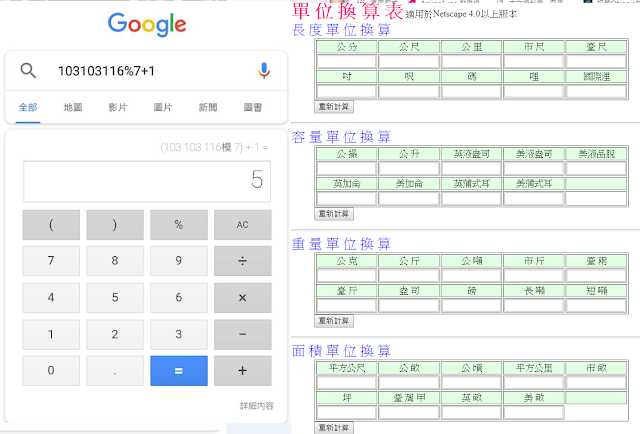
首先這次用了2個新元件
一個是文字輸入盒,數字可以打進去又可以輕鬆的過濾錯誤符號
一個是水平配置,進去的文字可以有效的排序(左右對齊)
在這裡用了5個水平配置當作表格,5個表格各配置了2個標籤當作文字
附加上一個標籤是名稱,一個按鈕可以便於回到主目錄
II.操作說明
1.按下作業三單位換算,來到了作業三的頁面
2.分別在5格輸入格上輸入數字只要輸入完了,按其它位置就可以在另外4格上換算成正確的數字
3.同時在上面只要輸入了跟數字無關的符號,他會無法如期的顯示數字而是會提醒你錯誤囉
4.案下回上頁,則回到了主目錄
III.程式設計
動作一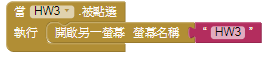
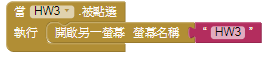
IV.成果影片
V.參考資料
訂閱:
文章 (Atom)




































